AI Chatbots
Kā pierakstīt izvades
Izvade ir virtuālā asistenta atbildes ziņojums lietotājam, kas var tikt attēlots teksta, pogu, attēla un citā veidā. Ikviena teksta vienība, ko ir plānots darbībā izvadīt lietotājam uz ekrāna, ir jāsacer un jāpieraksta.
Visas izvades vienkop ir skatāmas apmācības skatā Izvades. Katrai izvadei ir savs identifikators. Skatā var ērti pārlūkot tekstus, mainīt izvažu vērtības un identifikatorus. Visas izvades var eksportēt vienā .json vai .xlsx failā un šajos pašos formātos arī importēt.
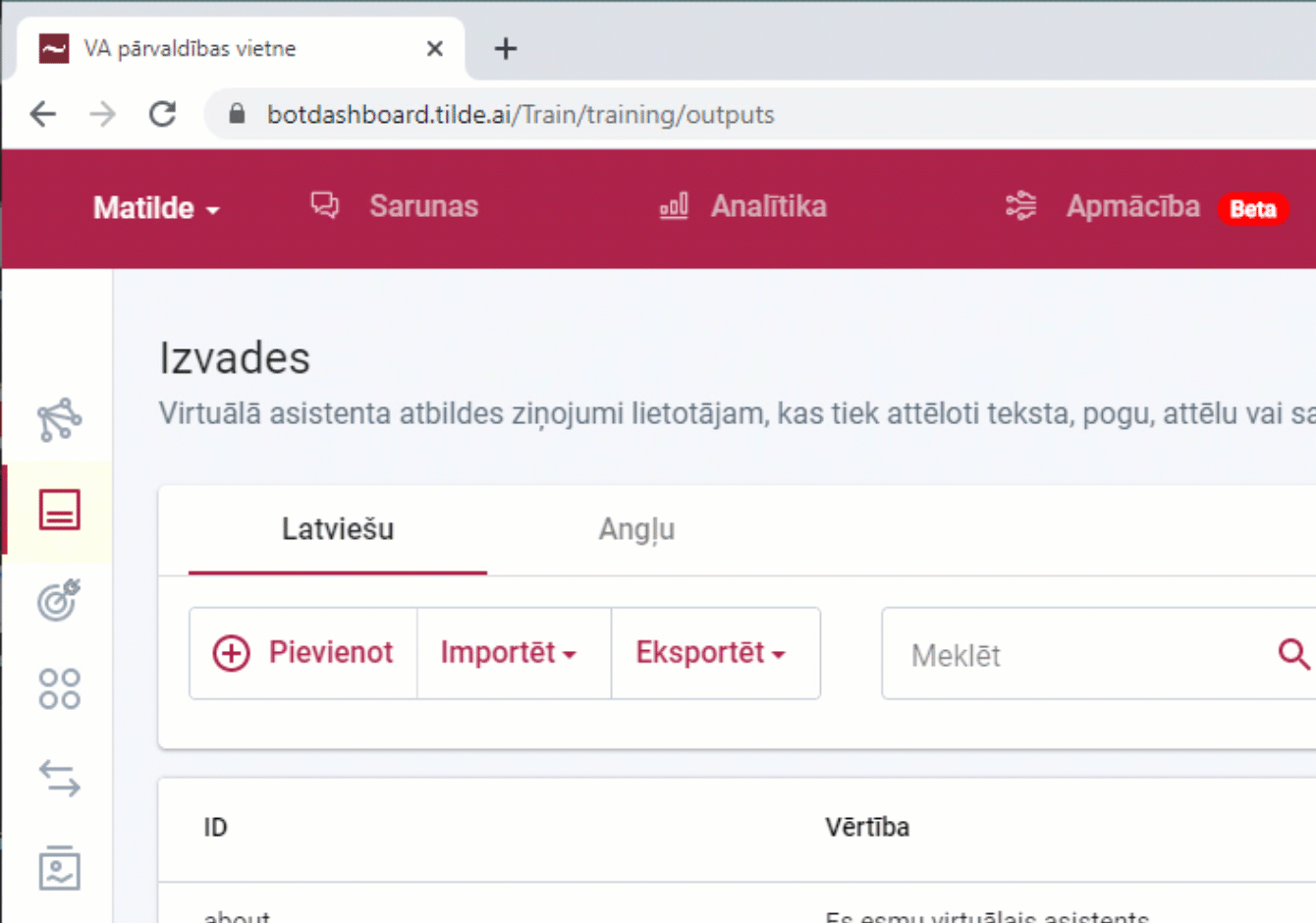
Izvades var pievienot trijos veidos:
- pierakstot tās apmācības skatā Izvades;
- pierakstot tās uzreiz apmācības skatā Scenārijs;
- sarakstot tās vispirms Excel tabulā un importējot skatā Izvades.
Jaunas izvades pievienošana skatā "Izvades"
- Atveriet apmācības skatu Izvades.
- Lai pievienotu jaunu izvadi, noklikšķiniet uz Pievienot. Ekrāna labajā pusē tiek atvērts jaunas izvades pievienošanas logs.
- Laukā Izvades vērtība pierakstiet izvades tekstu, kas būs jārāda lietotājam.
- Noklikšķiniet uz Saglabāt un aizvērt. Jaunā izvade ar identifikatoru parādās izvažu sarakstā.
- Lai izmaiņas stātos spēkā, skata labajā augšējā stūrī noklikšķiniet uz pogas Publicēt.
Jaunas izvades pievienošana skatā "Scenārijs"
- Atveriet apmācības skatu Scenārijs.
- Atveriet stāvokli vai pāreju, kurā jāpievieno izvade. Pievienojiet darbību.
- Laukā Izvades vērtība pierakstiet izvades tekstu.
- Noklikšķiniet uz Saglabāt un aizvērt.
- Lai izmaiņas stātos spēkā, scenārija augšējā stūrī noklikšķiniet uz pogas Publicēt visu. Scenārijā pievienotā izvade būs redzama arī skatā Izvades.
Sagatavotu izvažu pievienošana no tabulas
- Sarakstiet visas vajadzīgās izvades programmā Excel. Lapas pirmajā kolonnā norādiet izvades identifikatoru, otrajā ― izvadi.
- Virtuālo asistentu pārvaldības vietnē atveriet apmācības skatu Izvades.
- Noklikšķiniet uz Importēt un izvēlieties vienu no piedāvātajiem variantiem: aizvietot ― visi esošie izvažu dati zudīs un to vietā stāsies tabulas dati; pievienot ― jaunās izvades tiks pievienotas jau esošajiem datiem.
- Noklikšķiniet uz Saglabāt un aizvērt.